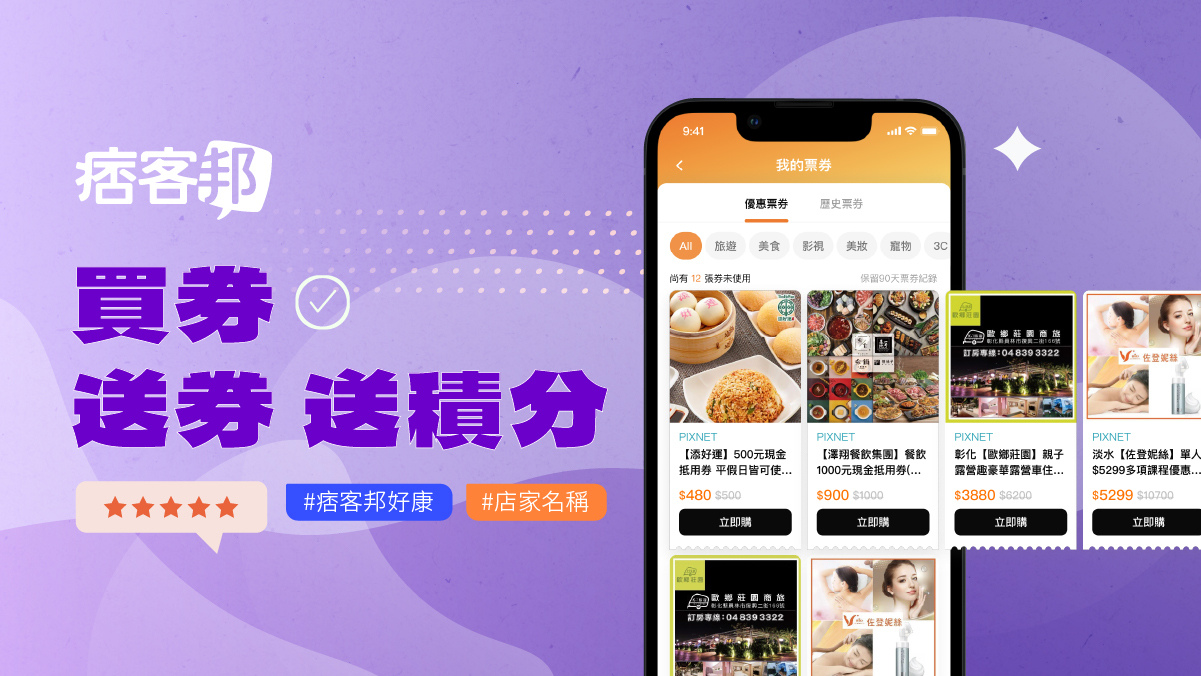▶規則◀
SN原創,請勿二次修改及宣稱自己作品。
▶Facebook:SUMMERNIGHT::夏夜繁星
--
只是純粹教如何使用PhotoShop做出動圖,所以沒有前面的教學。
簡單又快速,只要有心人人都能做出動圖。
以下滑鼠放到圖上就會很清晰所以不附上大圖,如果有不會的請善用留言。
大概就是前置裡我會使用到的東西,個人覺得圖樣最重要了Orz
截圖不要傻傻一張一張慢慢截,可以上網找Free Video To JPG ConVerter。
但麻煩的是要先下載影片來截圖,記得設定那裡挑影片中的影像那一格。(這很重要這樣才能完成心動的動圖
01.說過了前面的圖片請自己搞定。
你可以試看看其他的不一定要和我一模一樣做100x100的尺寸。
我有看過別人使用融圖、IGGY、OM等等的風個去做動圖。
02.將你準備的圖片一張一張拉進你準備的最後一張圖片裡。
第二點的意思是將你的一號二號慢慢放進去但記住號碼越小的越前面,號碼越大的越後面!!!
03.到視窗按時間軸,點建立影格動畫。
不要問我為什麼你沒有時間軸...那代表你沒有更新到有時間軸的版本或是我們名字不一樣 (應該不太可以Orz
04.此時時間軸只會顯示一個影格,請按複製圖層並關掉前一個影格。
第四點的意思是你案好建立影格後,只會顯示一格別慌張因為你沒複製圖層。
複製好之後這影格會和前一個一樣是因為你沒有把圖層的眼睛按掉,按掉之後就會顯示出來了。
(例如 : 一號影格全都有,二號影格沒有圖層1,三號影格沒有圖層1、2。以此類推到最後。
05.重複到最後一個影格,沒有前一個影格可以關閉為止。
06.到檔案的儲存為網頁使用進行存檔。
這部百分之一千萬趴的重要,如果你直接另存新檔圖一定動不了,就會動的了也一定會失真。
所以請你乖乖到檔案▶儲存為網頁使用進行儲存,它會自動跳出視窗讓你選擇要存在哪裡。
然後你就可以到你選擇的地方看看有沒有成功了,基本上一定會成功的不會成功的話你一錠沒有好好按照我的步驟去做!!!
///貼心小提醒,動圖最多設到0.1秒就可以了,0.2有一點太慢0.5會變成龜速。
然後最後一張你可以設1秒,讓他可以緩著跳到第一張(眼睛才不會太疲勞(咦
如果喜歡的話請多多給我留話吧
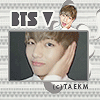

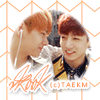




 留言列表
留言列表